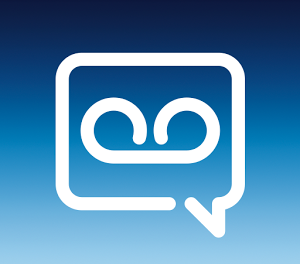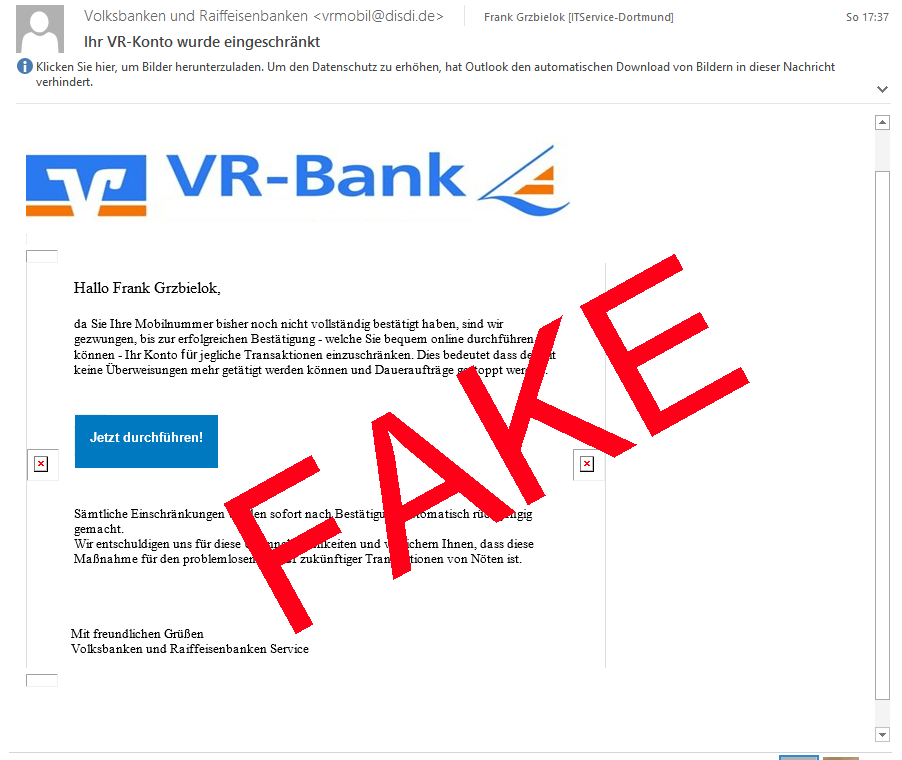Hier zeige ich, wie einfach Sie die Standardschrift von E-Mails an Ihre Wünsche anpassen können:
- Beim Einsatz von Outlook 2010 rufen wir den Dialog Datei-Optionen auf und markieren die Kategorie E-Mail.
Bei Outlook 2007, 2003 oder 2002/XP wäre das Menü unter Extras/Optionen und dort das Register E-Mail-Format. - Klicken wir auf die Schaltfläche Briefpapier und Schriftarten in Outlook 2010/2007, oder bei Outlook 2003 und 2002/XP auf Schriftarten.
- Im nachfolgenden Dialog können wir nun jeweils eine Standardschrift für Neue sowie für beantwortete/weiterleitete Mails festlegen. Die dritte Einstellung betrifft die Schriftart, die Outlook beim Anzeigen und Schreiben von E-Mails im Format Nur Text verwenden soll. Diese Einstellung gilt natürlich nur auf Ihrem System, da Text-Mails (Plain-text) vollkommen ohne irgendwelche Formatierungen verschickt werden.
Nachdem wir alle Dialoge bestätigt haben, gelten diese Einstellungen für alle E- Mails, die wir in Zukunft erstellen.
Wichtig zu beachten: Die gewünschte Schriftart für neue HTML-Mails wird von Outlook immer nur dann vorgegeben, wenn Sie auch standardmäßig Ihre Mails im HTML-Format erstellen. Wenn Sie eine neue Text-Mail nachträglich auf HTML umstellen, bleibt die Schriftart unverändert und muss manuell angepasst werden.